Come rimuovere ShadowVault stealer dal sistema operativo
Malware Specifico Per MacConosciuto anche come: Ladro di informazioni ShadowVault
Ottieni una scansione gratuita e controlla se il tuo computer è infetto.
RIMUOVILO SUBITOPer utilizzare tutte le funzionalità, è necessario acquistare una licenza per Combo Cleaner. Hai a disposizione 7 giorni di prova gratuita. Combo Cleaner è di proprietà ed è gestito da RCS LT, società madre di PCRisk.
Che tipo di malware è ShadowVault?
Creato per gli utenti macOS, ShadowVault è un malware che ruba informazioni (stealer). I suoi creatori lo commercializzano e lo vendono su un forum di hacker al prezzo di $ 500 al mese. Questo software dannoso è in grado di estrarre dati sensibili dai browser Web, file archiviati su computer compromessi, nonché dati da portafogli di criptovaluta e altre fonti.
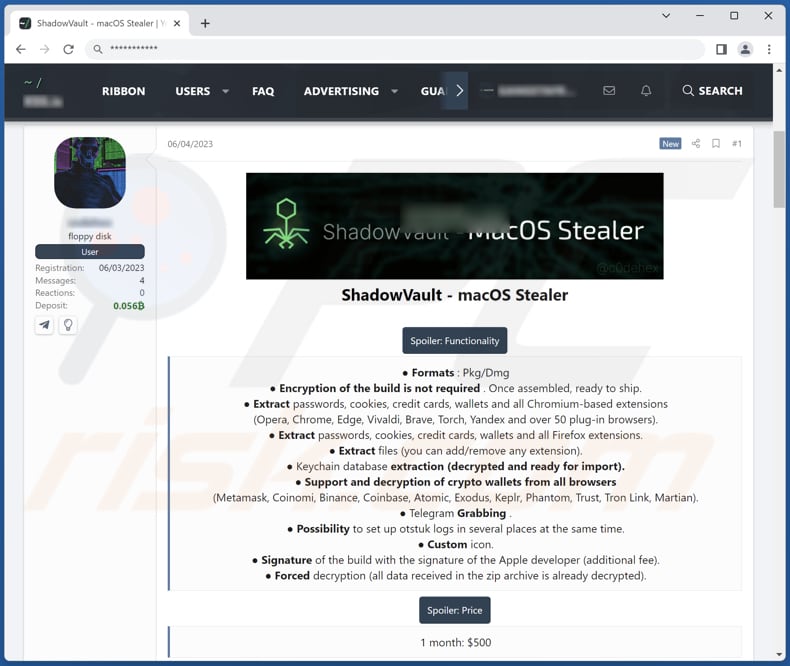
Panoramica dello stealer ShadowVault
ShadowVault è un potente malware progettato per estrarre un'ampia gamma di informazioni sensibili dai sistemi mirati. È in grado di acquisire password, cookie, dettagli della carta di credito e portafogli associati a vari browser basati su Chromium come Brave, Chrome, Edge, Opera, Torch, Vivaldi, Yandex e molti altri.
Inoltre, può estrarre informazioni simili dai browser Firefox e supporta la decrittazione e l'estrazione di portafogli crittografici da piattaforme popolari come Atomic, Binance, Coinbase, Coinomi, Exodus, Keplr, Martian, Metamask, Phantom, Trust e Tron Link. Inoltre, ShadowVault include una funzionalità per acquisire dati dalla piattaforma di messaggistica Telegram.
Inoltre, ShadowVault ha una funzionalità che prevede la firma della build del software dannoso con la firma di uno sviluppatore Apple. Questa firma verifica l'autenticità e l'integrità dell'app, assicurando che non sia stata manomessa o modificata da soggetti non autorizzati. È richiesto un costo aggiuntivo quando si desidera ottenere la firma digitale dallo sviluppatore Apple.
| Nome | Ladro di informazioni ShadowVault |
| Tipologia di minaccia | Information Stealer |
| Sintomi | La maggior parte degli stealer è progettata per infiltrarsi furtivamente nel computer della vittima e rimanere in silenzio, quindi nessun sintomo particolare è chiaramente visibile su una macchina infetta. |
| Metodi distributivi | Allegati email infetti, pubblicità online dannose, ingegneria sociale, "crack" del software. |
| Danni | Password e informazioni bancarie rubate, furto di identità, perdite monetarie, violazioni della privacy e altro ancora. |
| Rimozione dei malware (Windows) |
Per eliminare possibili infezioni malware, scansiona il tuo computer con un software antivirus legittimo. I nostri ricercatori di sicurezza consigliano di utilizzare Combo Cleaner. Scarica Combo CleanerLo scanner gratuito controlla se il tuo computer è infetto. Per utilizzare tutte le funzionalità, è necessario acquistare una licenza per Combo Cleaner. Hai a disposizione 7 giorni di prova gratuita. Combo Cleaner è di proprietà ed è gestito da RCS LT, società madre di PCRisk. |
Possibili danni
ShadowVault, un potente malware, può causare danni significativi alle vittime, tra cui il furto di identità attraverso l'acquisizione di password e credenziali di accesso, perdite finanziarie estraendo i dettagli della carta di credito e le informazioni del portafoglio crittografico e violazioni della privacy attraverso l'estrazione di dati sensibili dai browser e dalla messaggistica piattaforme.
Inoltre, ShadowVault può causare problemi come la perdita di dati, esponendo potenzialmente conversazioni e file riservati e accessi e controlli non autorizzati, consentendo ai criminali informatici di lanciare ulteriori attacchi o spiare le vittime.
Altri esempi di malware che prendono di mira gli utenti macOS sono JokerSpy, Geacon, e TrafficStealer.
In che modo un malware si è infiltrato nel mio computer?
Gli utenti possono scaricare inconsapevolmente file o software infetti da fonti non attendibili, come siti Web sospetti o piattaforme di condivisione file. Questi download possono contenere malware che si installa sul computer quando viene eseguito. Inoltre, i criminali informatici utilizzano spesso le e-mail per indurre gli utenti a fare clic su collegamenti dannosi o ad aprire allegati e-mail dannosi.
I software obsoleti, in particolare i sistemi operativi e le applicazioni, possono presentare vulnerabilità che i criminali informatici sfruttano per ottenere l'accesso ai computer. Gli utenti che non aggiornano regolarmente il proprio software corrono un rischio maggiore di essere infettati.
Visitare siti Web compromessi o dannosi può anche portare a download drive-by, in cui il malware viene scaricato e installato automaticamente all'insaputa o al consenso dell'utente.
Come evitare l'installazione di un malware?
Installa un affidabile software antivirus o anti-malware sul tuo computer o dispositivo. Tienilo aggiornato ed esegui scansioni regolari per rilevare e rimuovere potenziali minacce. Prestare attenzione quando si fa clic su collegamenti, si scaricano file o si aprono allegati di posta elettronica, soprattutto se provengono da fonti sconosciute o sospette. Evita di visitare siti Web non attendibili o di fare clic su annunci pop-up.
Aggiorna regolarmente il sistema operativo, i browser Web e altri software. Fai attenzione alle e-mail e ai messaggi di phishing che tentano di indurti a rivelare informazioni personali o a scaricare allegati dannosi.
Se il tuo computer è già infetto, ti consigliamo di eseguire una scansione con Combo Cleaner Antivirus per Windows per eliminare automaticamente tutte le minacce.
Rimozione automatica istantanea dei malware:
La rimozione manuale delle minacce potrebbe essere un processo lungo e complicato che richiede competenze informatiche avanzate. Combo Cleaner è uno strumento professionale per la rimozione automatica del malware consigliato per eliminare il malware. Scaricalo cliccando il pulsante qui sotto:
SCARICA Combo CleanerScaricando qualsiasi software elencato in questo sito, accetti le nostre Condizioni di Privacy e le Condizioni di utilizzo. Per utilizzare tutte le funzionalità, è necessario acquistare una licenza per Combo Cleaner. Hai a disposizione 7 giorni di prova gratuita. Combo Cleaner è di proprietà ed è gestito da RCS LT, società madre di PCRisk.
Menu rapido:
- Cos'è ShadowVault?
- STEP 1. Rimuovi i file e le cartelle relativi a ShadowVault da OSX.
- STEP 2. Rimuovi le estensioni non autorizzate da Safari.
- STEP 3. Rimuovi i componenti aggiuntivi canaglia da Google Chrome.
- STEP 4. Rimuovere i plug-in potenzialmente indesiderati da Mozilla Firefox.
Video che mostra come rimuovere adware e browser hijacker da un computer Mac:
Rimozione di applicazioni indesiderate:
Rimuovi le applicazioni indesiderate dalla cartella "Applicazioni":

Fare clic sull'icona del Finder. Nella finestra del Finder, seleziona "Applicazioni". Nella cartella delle applicazioni, cerca "MPlayerX", "NicePlayer" o altre applicazioni sospette e trascinale nel Cestino. Dopo aver rimosso le applicazioni potenzialmente indesiderate che causano annunci online, scansiona il tuo Mac alla ricerca di eventuali componenti indesiderati rimanenti.
SCARICA il programma di rimozione per infezioni da malware
Combo Cleaner controlla se il tuo computer è infetto. Per utilizzare tutte le funzionalità, è necessario acquistare una licenza per Combo Cleaner. Hai a disposizione 7 giorni di prova gratuita. Combo Cleaner è di proprietà ed è gestito da RCS LT, società madre di PCRisk.
Rimuovere i file e le cartelle legate a ladro di informazioni shadowvault:

Cliccare l'icona del Finder, dal menu a barre, scegliere Vai, e cliccare Vai alla Cartella...
 Verificare la presenza di file generati da adware nella cartella / Library / LaunchAgents:
Verificare la presenza di file generati da adware nella cartella / Library / LaunchAgents:

Nella barra Vai alla Cartella..., digita: /Library/LaunchAgents
 Nella cartella "LaunchAgents", cercare eventuali file sospetti aggiunti di reente e spostarli nel Cestino. Esempi di file generati da adware - “installmac.AppRemoval.plist”, “myppes.download.plist”, “mykotlerino.ltvbit.plist”, “kuklorest.update.plist”, etc. Gli Adware installano comunemente diversi file con la stessa stringa.
Nella cartella "LaunchAgents", cercare eventuali file sospetti aggiunti di reente e spostarli nel Cestino. Esempi di file generati da adware - “installmac.AppRemoval.plist”, “myppes.download.plist”, “mykotlerino.ltvbit.plist”, “kuklorest.update.plist”, etc. Gli Adware installano comunemente diversi file con la stessa stringa.
 Verificare la presenza di file generati da adware nella cartella /Library/Application Support:
Verificare la presenza di file generati da adware nella cartella /Library/Application Support:

Nella barra Vai alla Cartella..., digita: /Library/Application Support
 Nella cartella “Application Support”, lcercare eventuali file sospetti aggiunti di reente e spostarli nel Cestino. Esempi di file generati da adware, “MplayerX” o “NicePlayer”,
Nella cartella “Application Support”, lcercare eventuali file sospetti aggiunti di reente e spostarli nel Cestino. Esempi di file generati da adware, “MplayerX” o “NicePlayer”,
 Verificare la presenza di file generati da adware nella cartella ~/Library/LaunchAgents:
Verificare la presenza di file generati da adware nella cartella ~/Library/LaunchAgents:

Nella barra Vai alla Cartella..., digita: ~/Library/LaunchAgents

Nella cartella "LaunchAgents", cercare eventuali file sospetti aggiunti di reente e spostarli nel Cestino. Esempi di file generati da adware- “installmac.AppRemoval.plist”, “myppes.download.plist”, “mykotlerino.ltvbit.plist”, “kuklorest.update.plist”, etc. Gli Adware installano comunemente diversi file con la stessa stringa.
 Verificare la presenza di file generati da adware nella cartella /Library/LaunchDaemons:
Verificare la presenza di file generati da adware nella cartella /Library/LaunchDaemons:
 Nella barra Vai alla Cartella..., digita: /Library/LaunchDaemons
Nella barra Vai alla Cartella..., digita: /Library/LaunchDaemons
 Nella cartella “LaunchDaemons”, cercare eventuali file sospetti aggiunti di reente e spostarli nel Cestino. Esempi di file generati da adware, “com.aoudad.net-preferences.plist”, “com.myppes.net-preferences.plist”, "com.kuklorest.net-preferences.plist”, “com.avickUpd.plist”, etc..
Nella cartella “LaunchDaemons”, cercare eventuali file sospetti aggiunti di reente e spostarli nel Cestino. Esempi di file generati da adware, “com.aoudad.net-preferences.plist”, “com.myppes.net-preferences.plist”, "com.kuklorest.net-preferences.plist”, “com.avickUpd.plist”, etc..
 Scansiona il tuo Mac con Combo Cleaner:
Scansiona il tuo Mac con Combo Cleaner:
Se hai seguito tutti i passaggi nell'ordine corretto, il Mac dovrebbe essere privo di infezioni. Per essere sicuro che il tuo sistema non sia infetto, esegui una scansione con Combo Cleaner Antivirus. Scaricalo QUI. Dopo aver scaricato il file fare doppio clic sul programma di installazione combocleaner.dmg, nella finestra aperta trascinare e rilasciare l'icona Combo Cleaner in cima all'icona Applicazioni. Ora apri il launchpad e fai clic sull'icona Combo Cleaner. Attendere fino a quando Combo Cleaner aggiorna il suo database delle definizioni dei virus e fare clic sul pulsante "Avvia scansione combinata".

Combo Cleaner eseguirà la scansione del tuo Mac alla ricerca di infezioni da malware. Se la scansione antivirus mostra "nessuna minaccia trovata", significa che è possibile continuare con la guida alla rimozione, altrimenti si consiglia di rimuovere eventuali infezioni trovate prima di continuare.

Dopo aver rimosso i file e le cartelle generati dal adware, continuare a rimuovere le estensioni canaglia dal vostro browser Internet.
Ladro di informazioni ShadowVault rimozione da homepage e motore di ricerca degli Internet browsers:
 Rimuovere le estensioni malevole da Safari:
Rimuovere le estensioni malevole da Safari:
Rimuovere le estensioni di ladro di informazioni shadowvault da Safari:

Aprire Safari, Dalla barra del menu, selezionare "Safari" e clicare su "Preferenze...".

Nella finestra delle preferenze, selezionare "Estensioni" e cercare eventuali estensioni sospette recentemente installate. Quando le trovate, fare clic sul pulsante "Disinstalla". Si noti che è possibile disinstallare in modo sicuro tutte le estensioni dal browser Safari - nessuna è fondamentale per il normale funzionamento del browser.
- Se si continuano ad avere problemi come reindirizzamenti e pubblicità indesiderate - Reset Safari.
 Rimuovere le estensioni malevole da Mozilla Firefox:
Rimuovere le estensioni malevole da Mozilla Firefox:
Rimuovere i componenti aggiuntivi legati a ladro di informazioni shadowvault da Mozilla Firefox:

Aprire il browser Mozilla Firefox. In alto a destra dello schermo, fare clic sul pulsante (tre linee orizzontali) "Apri Menu". Dal menu aperto, scegliere "componenti aggiuntivi".

Scegliere la scheda "Estensioni" e cercare eventuali componenti aggiuntivi sospetti di recente installati. Quando vengono trovati, fare clic sul pulsante "Rimuovi" che si trova accanto. Si noti che è possibile disinstallare in modo sicuro tutte le estensioni dal browser Mozilla Firefox - nessuna è cruciale per il normale funzionamento del browser.
- Se si continuano ad avere problemi come reindirizzamenti e pubblicità indesiderate - Reset Mozilla Firefox.
 Rimuovere estensioni pericolose da Google Chrome:
Rimuovere estensioni pericolose da Google Chrome:
Rimuovere le estensioni di ladro di informazioni shadowvault da Google Chrome:

Aprire Google Chrome e fare clic sul pulsante (tre linee orizzontali) "Menu Chrome" che si trova nell'angolo in alto a destra della finestra del browser. Dal menu a discesa, scegliere "Altri strumenti" e selezionare "Estensioni".

Nella finestra "Estensioni", cercare eventuali componenti aggiuntivi sospetti di recente installati. Quando li trovate, fate clic sul pulsante "Cestino" accanto. Si noti che è possibile disinstallare in modo sicuro tutte le estensioni dal browser Google Chrome - non ce ne sono di fondamentali per il normale funzionamento del browser.
- Se si continuano ad avere problemi come reindirizzamenti e pubblicità indesiderate - Reset Google Chrome.
Domande Frequenti (FAQ)
Il mio computer è stato infettato dal malware ShadowVault, devo formattare il mio dispositivo di archiviazione per eliminarlo?
La formattazione non è necessaria quando si ha a che fare con software dannoso come ShadowVault. Invece, puoi eliminarlo efficacemente utilizzando un software antivirus affidabile come Combo Cleaner.
Quali sono i maggiori problemi che il malware può causare?
Il software dannoso ha il potenziale per mettere a repentaglio la sicurezza e la privacy delle informazioni sensibili e interrompere i sistemi informatici, causando arresti anomali del sistema, prestazioni ridotte e diminuzione della produttività. Può anche crittografare file cruciali e richiedere pagamenti di riscatto, tra le altre azioni dannose.
Qual è lo scopo del malware ShadowVault?
Lo scopo del malware ShadowVault è estrarre un'ampia gamma di informazioni sensibili dai sistemi mirati.
In che modo il malware si è infiltrato nel mio computer?
Gli utenti possono scaricare inconsapevolmente malware da fonti non attendibili come siti Web sospetti o piattaforme di condivisione file. I criminali informatici utilizzano anche e-mail ingannevoli per indurre gli utenti a fare clic su collegamenti dannosi o ad aprire allegati dannosi. Il software obsoleto espone le vulnerabilità che gli hacker sfruttano per l'accesso non autorizzato. Visitare siti Web compromessi può comportare download drive-by, iniettando automaticamente malware senza il consenso dell'utente.
Combo Cleaner mi proteggerà dai malware?
Combo Cleaner ha la capacità di rilevare e rimuovere tutte le infezioni da malware conosciute. Il malware sofisticato spesso si nasconde in profondità all'interno del sistema. Pertanto, eseguire una scansione completa del sistema è essenziale per garantire un rilevamento e una rimozione efficaci.
Condividi:

Tomas Meskauskas
Esperto ricercatore nel campo della sicurezza, analista professionista di malware
Sono appassionato di sicurezza e tecnologia dei computer. Ho un'esperienza di oltre 10 anni di lavoro in varie aziende legate alla risoluzione di problemi tecnici del computer e alla sicurezza di Internet. Dal 2010 lavoro come autore ed editore per PCrisk. Seguimi su Twitter e LinkedIn per rimanere informato sulle ultime minacce alla sicurezza online.
Il portale di sicurezza PCrisk è offerto dalla società RCS LT.
I ricercatori nel campo della sicurezza hanno unito le forze per aiutare gli utenti di computer a conoscere le ultime minacce alla sicurezza online. Maggiori informazioni sull'azienda RCS LT.
Le nostre guide per la rimozione di malware sono gratuite. Tuttavia, se vuoi sostenerci, puoi inviarci una donazione.
DonazioneIl portale di sicurezza PCrisk è offerto dalla società RCS LT.
I ricercatori nel campo della sicurezza hanno unito le forze per aiutare gli utenti di computer a conoscere le ultime minacce alla sicurezza online. Maggiori informazioni sull'azienda RCS LT.
Le nostre guide per la rimozione di malware sono gratuite. Tuttavia, se vuoi sostenerci, puoi inviarci una donazione.
Donazione
▼ Mostra Discussione